鼠标左键失灵?3招轻松解决!
时间:2025-08-13 15:57:30 104浏览 收藏
鼠标左键失灵是电脑使用中常见的故障,严重影响工作效率。别担心,本文为你提供3招快速修复方案!首先,检查鼠标硬件是否存在问题,例如更换设备测试或更换无线鼠标电池。其次,通过驱动人生等工具更新或回滚鼠标驱动程序,卸载可能冲突的软件,并确保Human Interface Device Service服务正常运行。最后,调整系统设置,包括重置双击速度和关闭粘滞键功能。定期使用驱动人生对系统驱动进行全面检查,可有效预防鼠标失灵等问题。按照以上步骤,轻松解决鼠标左键失灵的困扰!
鼠标是电脑操作中不可或缺的工具,一旦出现左键失灵的情况,将严重影响日常使用。该问题可能源于硬件损坏、驱动异常或系统设置不当,下面介绍几种有效的解决方法。

一、排查鼠标硬件问题
1、更换设备进行测试
- 将当前鼠标连接至其他电脑,若左键依旧无反应,则很可能是鼠标本身存在硬件故障,例如微动开关氧化或触点老化。
- 若在当前电脑上使用其他鼠标能正常操作,则说明电脑的接口和系统基本正常,问题出在原鼠标上。
2、无线鼠标特殊情况处理
- 更换无线鼠标的电池,电量不足可能导致信号不稳定或响应迟钝。
- 确保USB接收器插接牢固,优先插入主板自带的USB接口,避免使用扩展坞或前置USB接口以减少干扰。

二、修复驱动与软件问题
1、更新或回滚驱动程序
建议使用【驱动人生】工具自动检测并修复鼠标驱动问题,该软件可智能匹配并安装适配的最新驱动。
打开软件后点击“立即扫描”,系统将自动检查所有驱动状态;
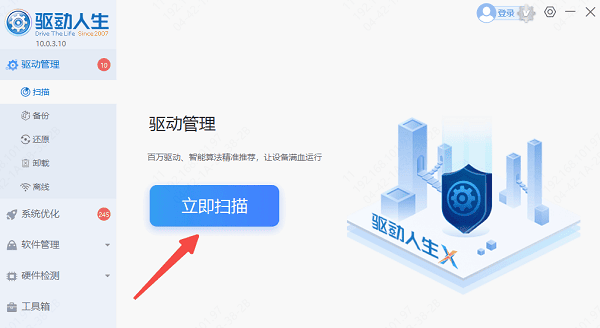
- 扫描完成后,点击“立即修复”以解决驱动异常;
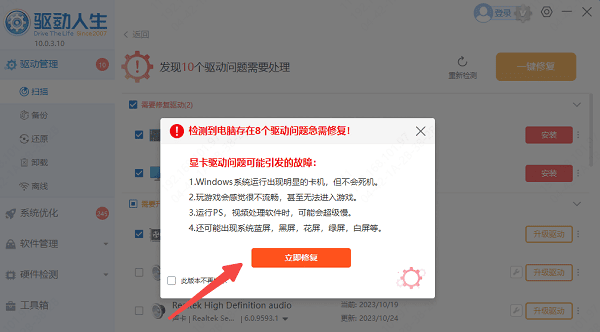
完成修复后重启电脑,查看鼠标左键是否恢复正常。
如果问题是在更新驱动后出现的,可在设备管理器中选择“回滚驱动程序”恢复到之前的版本。
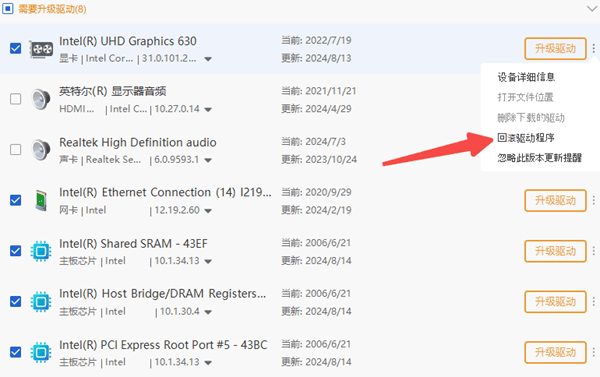
2、卸载可能冲突的软件
某些鼠标增强软件(如罗技G HUB、雷蛇Synapse)可能会导致按键映射错乱。可通过 控制面板→程序和功能 暂时卸载这些程序,观察问题是否解决。
3、检查关键系统服务
按下 Win+R 键,输入 services.msc,然后回车,在服务列表中找到 Human Interface Device Service,确保其状态为“正在运行”。若未启动,请右键选择“启动”。
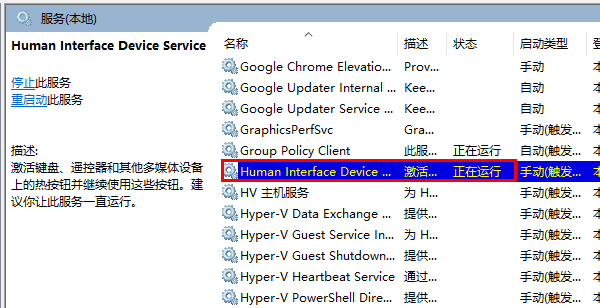
三、调整系统设置
1、重置双击速度
对于Windows 11用户:进入 设置→蓝牙和其他设备→鼠标→其他鼠标设置,在“鼠标键”选项卡中,将双击速度滑块调至中间位置,避免因设置过快或过慢导致误判。
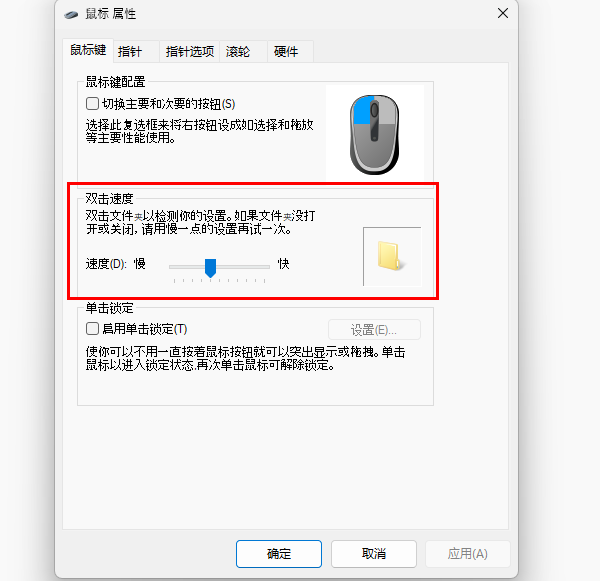
2、关闭粘滞键功能**
前往 设置→辅助功能→键盘,关闭 粘滞键 功能。该功能在连续按Shift键时会弹出提示,有时会干扰鼠标左键的正常响应。
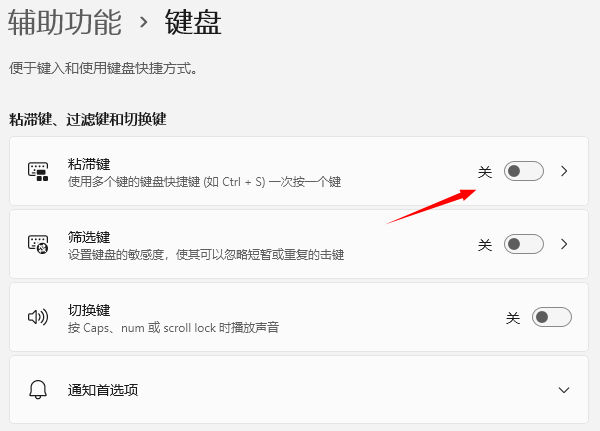
建议每隔3至6个月使用“驱动人生”对系统驱动进行全面检查,尤其在安装新游戏或软件后出现兼容性问题时,及时更新驱动可有效预防鼠标失灵。同时,该工具也适用于修复网卡、声卡、蓝牙等常见硬件驱动问题。
好了,本文到此结束,带大家了解了《鼠标左键失灵?3招轻松解决!》,希望本文对你有所帮助!关注golang学习网公众号,给大家分享更多文章知识!
-
501 收藏
-
501 收藏
-
501 收藏
-
501 收藏
-
501 收藏
-
414 收藏
-
219 收藏
-
111 收藏
-
130 收藏
-
491 收藏
-
320 收藏
-
403 收藏
-
461 收藏
-
265 收藏
-
210 收藏
-
182 收藏
-
465 收藏
-

- 前端进阶之JavaScript设计模式
- 设计模式是开发人员在软件开发过程中面临一般问题时的解决方案,代表了最佳的实践。本课程的主打内容包括JS常见设计模式以及具体应用场景,打造一站式知识长龙服务,适合有JS基础的同学学习。
- 立即学习 543次学习
-

- GO语言核心编程课程
- 本课程采用真实案例,全面具体可落地,从理论到实践,一步一步将GO核心编程技术、编程思想、底层实现融会贯通,使学习者贴近时代脉搏,做IT互联网时代的弄潮儿。
- 立即学习 516次学习
-

- 简单聊聊mysql8与网络通信
- 如有问题加微信:Le-studyg;在课程中,我们将首先介绍MySQL8的新特性,包括性能优化、安全增强、新数据类型等,帮助学生快速熟悉MySQL8的最新功能。接着,我们将深入解析MySQL的网络通信机制,包括协议、连接管理、数据传输等,让
- 立即学习 500次学习
-

- JavaScript正则表达式基础与实战
- 在任何一门编程语言中,正则表达式,都是一项重要的知识,它提供了高效的字符串匹配与捕获机制,可以极大的简化程序设计。
- 立即学习 487次学习
-

- 从零制作响应式网站—Grid布局
- 本系列教程将展示从零制作一个假想的网络科技公司官网,分为导航,轮播,关于我们,成功案例,服务流程,团队介绍,数据部分,公司动态,底部信息等内容区块。网站整体采用CSSGrid布局,支持响应式,有流畅过渡和展现动画。
- 立即学习 485次学习
